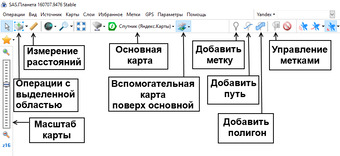АгроСайт предлагает агрономам пошаговую инструкцию по работе с программой САС Планета СКАЧАТЬ >>.
Рассмотрим основные элементы панели управления программы:
Операции с выделенной областью - предназначена для выделения границ будущей карты и дальнейшего сохранения карты на компьютер.
Измерение расстояний - позволяет расставить точки из пункта А в пункт Б с указанием расстояния;
Масштаб карты - увеличивает, либо уменьшает масштаб карт и указывает число зума (z16) что помогает масштабировать записи (метки) на карте под необходимый масштаб;
Основная карта - главная карта поверх которой можно накладывать другие карты слои (обычно это спутниковые снимки Google или Яндекс);
Вспомогательная карта - предназначена для накладывания информации поверх основной карты (Яндекс.Гибрид для обозначения населенных пунктов, Кадастровые границы и т.д.);
Добавить метку - для добавления надписи с любой информацией (обычно номер поля и площадь, а также сорт, норму высева, сроки обработок и т.д.);
Добавить путь - для добавления линии на карту (в основном для нанесения дорог и путей проезда);
Добавить полигон - для добавления границ полей и околков с последующим измерением площадей и отображения на карте;
Управление метками - отображает все сделанные метки, пути и полигоны в программе (предназначена для группировки данных по категориям, выгрузке данных на компьютер (экспорт) и загрузке данных в программу (импорт).
Инструкция по созданию электронной карты полей.
СКАЧАТЬ >> программу САС Планета
Открыть исполняющий файл в папке SASPlanet.exe;
Выбрать основную карту Спутник Google или Яндекс;
Включить вспомогательные карты (слой) Яндекс - Гибрид(Яндекс.Карты) и Росреестр - Кадастровые границы(rosreestr.ru);
Найти местность расположения полей увеличением масштаба карты (зума);
Открыть управление метками и создать категорию с названием КФХ или хозяйства;
Выбрать добавить полигон и обвести поле ориентируясь на спутниковые снимки и кадастровые границы;
Сохранить полигон (дискетка) и выбрать при сохранении категорию с названием КФХ или хозяйства, ширину 5, цвет желтый, прозрачность линии 0%, прозрачность заполнения 100%;
Нажать правой кнопкой мыши на центр созданного полигона (поля) – выбрать Информация о метке и узнать площадь поля (если есть околки и неиспользуемые участки - добавить полигоны вокруг каждого околка - вычислить площадь и отнять от площади поля;
Добавить новую метку по середине полигона (поля) выбрав категорию с названием КФХ и указав в имени номер поля(площадь, га) "например 1(100)" Цвет текста белый, размер шрифта 14, размер иконки 1;
Нарисовать оставшиеся поля КФХ или хозяйства по вышеизложенной инструкции.
Инструкция по сохранению карты.
Выбрать операции с выделенной областью;
Отметить границы выгружаемой карты (операция поводится в два клика мыши);
Выбрать верхнюю вкладку Склеить;
Выбрать путь куда сохранять (кнопка с тремя точками)
Название карты ввести на латинском языке если планируете использовать карту в смартфоне;
Выбрать Масштаб 15;
Поставить галочки на пунктах: накладывать отображаемые слои, накладывать отображаемые метки, map;
Нажать кнопку Начать
Другие программы агронома: